Heim >System-Tutorial >Windows-Serie >So lösen Sie das Problem, dass Win11-Miniaturansichten nicht angezeigt werden
So lösen Sie das Problem, dass Win11-Miniaturansichten nicht angezeigt werden
- WBOYWBOYWBOYWBOYWBOYWBOYWBOYWBOYWBOYWBOYWBOYWBOYWBnach vorne
- 2024-01-04 22:57:351430Durchsuche
Im Allgemeinen werden Bilder auf dem Computer in Form von Miniaturansichten angezeigt, was das Lesen sehr erleichtert. Einige Freunde sind jedoch kürzlich auf das Problem gestoßen, dass bei Win11-Bildern keine Miniaturansichten angezeigt werden. Dies kann daran liegen, dass wir die beste Leistung aktiviert haben, und es kann durch Deaktivieren in den erweiterten Systemeinstellungen gelöst werden.
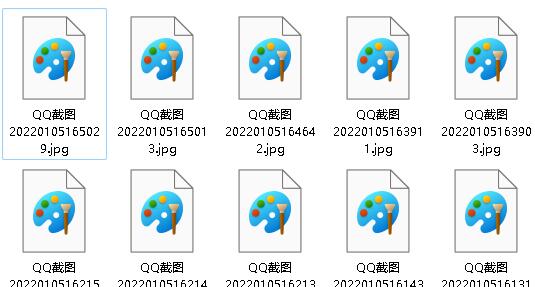
Win11-Bilder zeigen keine Miniaturansichten an:
Erster Schritt: Klicken Sie mit der rechten Maustaste auf „Dieser PC“ und öffnen Sie „Eigenschaften“
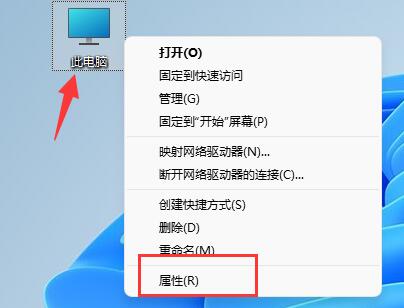
Zweiten Schritt: Klicken Sie im entsprechenden Link auf „Erweiterte Systemeinstellungen“
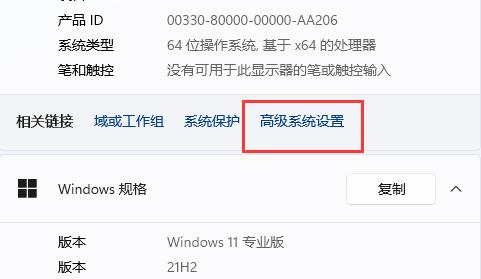
Der dritte Schritt besteht darin, unter Leistung auf die Schaltfläche „Einstellungen“ zu klicken.
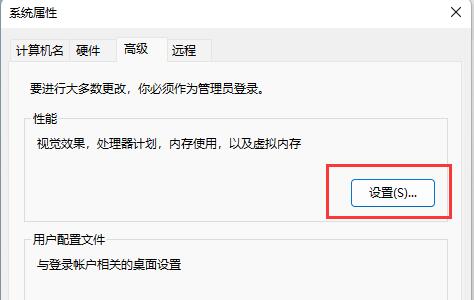
Der vierte Schritt: Aktivieren Sie „Beste Einstellungen“ oder „Beste Darstellung“ und klicken Sie zum Speichern auf „OK“, um das Problem zu lösen.
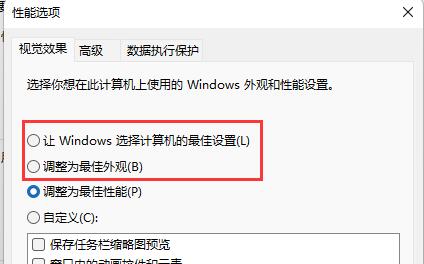
Das obige ist der detaillierte Inhalt vonSo lösen Sie das Problem, dass Win11-Miniaturansichten nicht angezeigt werden. Für weitere Informationen folgen Sie bitte anderen verwandten Artikeln auf der PHP chinesischen Website!
In Verbindung stehende Artikel
Mehr sehen- Das Prinzip und die Lösung chinesischer verstümmelter Zeichen in Sublimetext3
- Lösung für das Problem, dass der Computer eine Verbindung zum mobilen Hotspot herstellen kann, jedoch keine Verbindung zu WLAN
- Lösung für das Problem, dass eine Excel-Tabelle beim Verschieben nicht reagiert
- Was ist die Lösung für Verzögerungen beim Spielen von CF unter Win10?
- Was tun, wenn das drahtlose Netzwerk in Windows 10 nicht angezeigt wird?

